Parchi vs Keep: Ποια εφαρμογή Android είναι καλύτερη στη λήψη σημειώσεων
Miscellanea / / February 11, 2022
Ο χώρος για φορητές συσκευές για μινιμαλιστικές εφαρμογές λήψης σημειώσεων μόλις απέκτησε μια νέα καταχώρηση με τη μορφή Parchi, από τη Microsoft. Με όνομα εμπνευσμένο από τα Χίντι, Parchi, που σημαίνει ένα μικρό κομμάτι χαρτί, στοχεύει να ανταγωνιστεί τον κύριο αντίπαλο του Google Keep. Ας δούμε τι προσφέρει σε σύγκριση με το Keep.
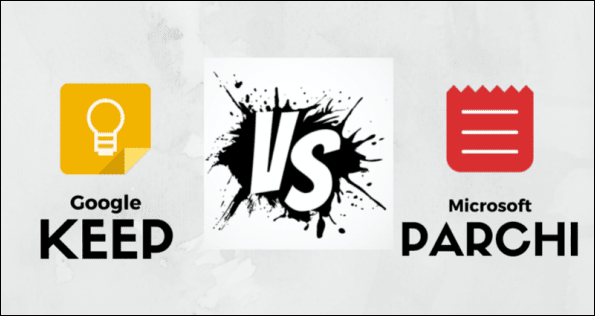
Κοιτάξτε & Αισθανθείτε
Όσον αφορά την εμφάνιση, η Parchi εκπληρώνει το όνομα μιας μινιμαλιστικής εφαρμογής, καθώς το UI της είναι τόσο απλό όσο γίνεται. Για να κρατήσετε μια σημείωση, αγγίξτε το κόκκινο αιωρούμενο κουμπί στην κάτω δεξιά γωνία της οθόνης. Για να μετατρέψετε τη σημείωση σε λίστα υποχρεώσεων, απλώς πατήστε το εικονίδιο όπως φαίνεται στην εικόνα. Οι άλλες επιλογές είναι να αλλάξετε το χρώμα της σημείωσης και να προσθέσετε μια εικόνα.

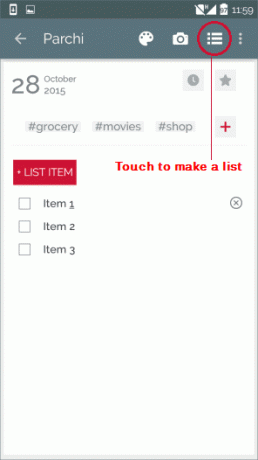
Όλες οι σημειώσεις εμφανίζονται με τη μορφή ορθογώνιων πλαισίων, που καταλαμβάνουν όλο το πλάτος της εφαρμογής, σε αντίθεση με το Keep που προσφέρει δύο προβολές. Οι υπενθυμίσεις μπορούν να οριστούν αγγίζοντας το εικονίδιο του ρολογιού όπως φαίνεται στην οθόνη.
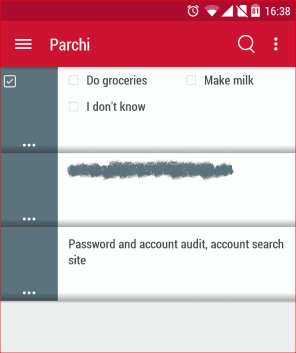
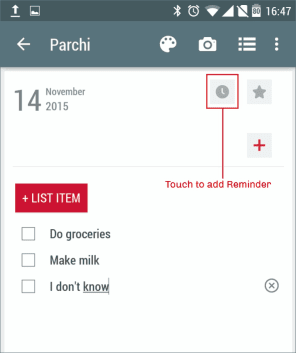
Δροσερή συμβουλή: Αν είστε λάτρης του Evernote, το έχουμε μιλήσει Το παρελθόν, πώς αυτό συγκρίνει σε άλλες εφαρμογές και αυτό εναλλακτικές.
Οι διαφορές
Χωρίς φωνητικές σημειώσεις
Η Parchi δεν έχει την επιλογή να κρατά φωνητικές σημειώσεις όπως το Google Keep. Αυτό μπορεί να είναι μια μεγάλη απογοήτευση για πολλούς χρήστες. Ελπίζω να δώσει η Microsoft λίγη αγάπη Cortana και στην Πάρχη.
Ετικέτες vs Ετικέτες

Για την κατηγοριοποίηση των σημειώσεων, και οι δύο εφαρμογές χρησιμοποιούν παρόμοιο σύστημα. Το Keep το έχει με τη μορφή ετικετών ενώ ο Parchi το ονομάζει ετικέτες. Υπάρχουν προκαθορισμένα καθώς και μια επιλογή για να προσθέσετε τα προσαρμοσμένα σας.
Κοινή χρήση σημειώσεων και λιστών
Και οι δύο εφαρμογές μπορούν να στείλουν σημειώσεις και λίστα μέσω διαφόρων καναλιών όπως email, Bluetooth, SMS κ.λπ. Αυτό που ξεχωρίζει το Keep είναι ότι μπορείτε να συνεργαστείτε με ένα άλλο άτομο κοινοποιώντας μια σημείωση ή μια δουλειά μαζί του. Μπορείτε να κάνετε κοινή χρήση με πολλά άτομα και όλες οι αλλαγές και οι προσθήκες που έγιναν από αυτούς θα συγχρονιστούν. Για να μοιραστείτε μια σημείωση, πατήστε στο εικονίδιο όπως φαίνεται στο στιγμιότυπο οθόνης και εισαγάγετε τη διεύθυνση email του ατόμου.
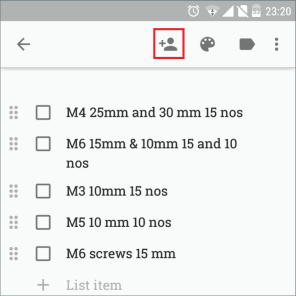
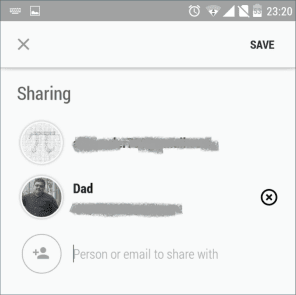
Για τη δημιουργία αντιγράφων ασφαλείας και τον συγχρονισμό και οι δύο έχουν τις δικές τους υπηρεσίες cloud, Google Drive και OneDrive με το καθένα να απαιτεί λογαριασμό Google και Microsoft.
Ενσωματωμένο OCR
Και στις δύο εφαρμογές, μπορείτε να προσθέσετε φωτογραφίες, από την κάμερα καθώς και εσωτερική αποθήκευση. Αλλά στο Google Keep, μπορείτε να καταγράψετε οποιοδήποτε κείμενο εμφανίζεται στην εικόνα χρησιμοποιώντας το ενσωματωμένο OCR (Optical Character Recognition). Για να το χρησιμοποιήσετε, προσθέστε μια εικόνα με καθαρό κείμενο. Πατήστε στην εικόνα και μετά στο τρεις κάθετες κουκκίδες στην επάνω δεξιά γωνία > Πιάστε κείμενο εικόνας. Αυτό μπορεί να μην είναι το πιο ακριβές OCR, αλλά η ύπαρξη αυτής της δυνατότητας είναι ωστόσο χρήσιμη.
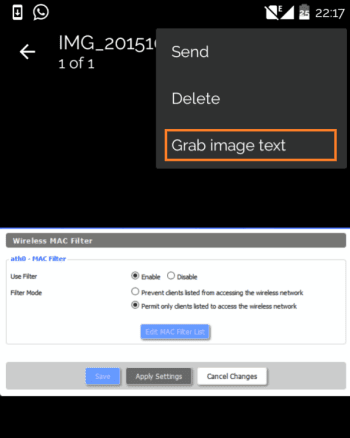
Συντόμευση κλειδώματος οθόνης
Για να κάνετε μια γρήγορη σημείωση χωρίς να ανοίξετε την εφαρμογή ή ακόμα και το τηλέφωνό σας, η Parchi κερδίζει τα χέρια κάτω. Όταν ενεργοποιείτε το Εμφάνιση γραφικού στοιχείου κλειδώματος οθόνης στις ρυθμίσεις του, εμφανίζεται ένα αιωρούμενο εικονίδιο στην οθόνη κλειδώματος. Μια γρήγορη σημείωση κειμένου ή ένα στιγμιότυπο από την κάμερα μπορεί να προστεθεί με ένα άγγιγμα. Αυτό λειτουργεί ακόμα κι αν ρυθμίσετε το PIN ή κλειδώσετε. Το πιο κοντινό που μπορεί να έρθει το Keep είναι να προσθέσει τη συντόμευση της εφαρμογής στην οθόνη κλειδώματος.
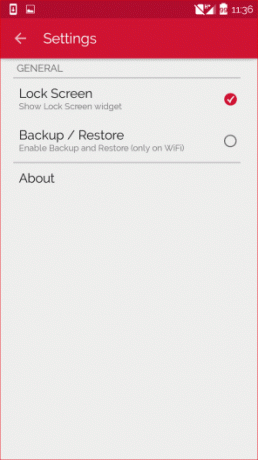
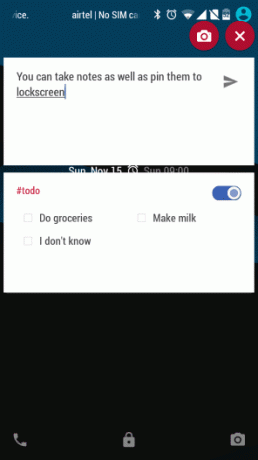
Δεν είναι αυτό, μεμονωμένες σημειώσεις και λίστες μπορούν επίσης να καρφιτσωθούν στην οθόνη κλειδώματος, χρήσιμο σε περίπτωση λιστών υποχρεώσεων, καθώς όλοι ρίχνουν μια ματιά στην οθόνη κλειδώματος κάθε τόσο.
Σχέδιο και σχολιασμός
Η πιο πρόσφατη ενημέρωση για Συνεχίστε να προσθέτετε τη δυνατότητα σχεδίασης και σχολιασμού. Με αυτό, το Keep ξεφεύγει σιγά σιγά από την κατηγορία εφαρμογών λήψης μινιμαλιστικών σημειώσεων και ανταγωνίζεται εταιρείες όπως το Evernote. Για να προσθέσετε ένα σχέδιο, αγγίξτε το Προσθήκη σχεδίου επιλογή όπως φαίνεται. Για να σχολιάσετε μια εικόνα ή μια εικόνα, ανοίξτε την και αγγίξτε το εικονίδιο με το στυλό στην επάνω δεξιά γωνία.
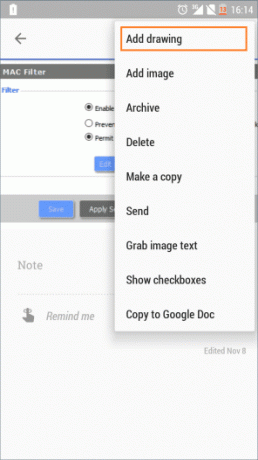
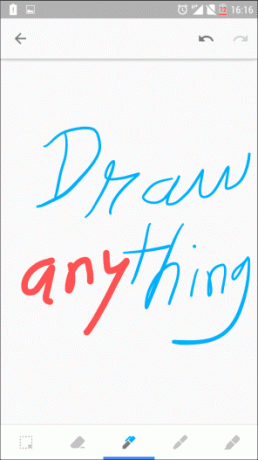
Ποιο προτιμάς?
Είναι το Parchi ή το Keep ή το πλήρες Evernote που χρησιμοποιείτε; Μοιραστείτε τις σκέψεις και τα σχόλιά σας στα φόρουμ συζήτησής μας.
Τελευταία ενημέρωση στις 03 Φεβρουαρίου 2022
Το παραπάνω άρθρο μπορεί να περιέχει συνδέσμους συνεργατών που βοηθούν στην υποστήριξη της Guiding Tech. Ωστόσο, δεν επηρεάζει τη συντακτική μας ακεραιότητα. Το περιεχόμενο παραμένει αμερόληπτο και αυθεντικό.



